2019-02-19 Tue
備忘録で,回路図の掲載です。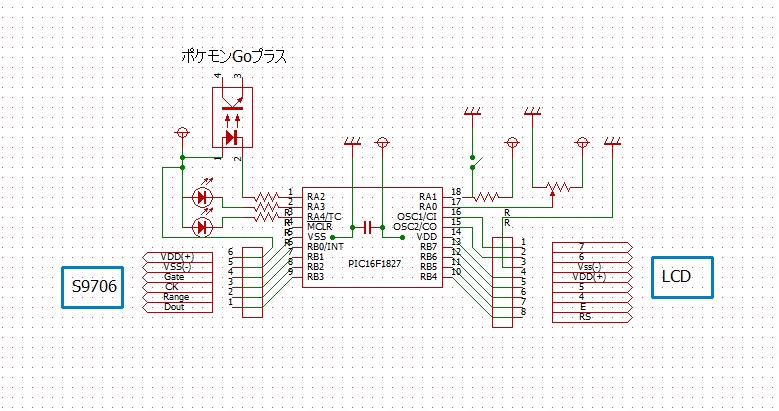
冗長なプログラムですが,掲載します。
main.txt
あっちこっち,ゴミが残ってますし,一貫した表記では,
ないですね。その時の気分で,細かい部分が変わってしまいまし
た。
そうそう,回路図書いていて,フォットカプラーとタクトスイッチ
が逆になってること気がつきました。
回路図が間違いですね。面倒なので,そのままです。
LCDの接続には,全部で8本の結線が必要です。
I2C方式だと,半分の4本で済みます。
手元にI2C用のLCDもあるので,LCDのライブラリー
も諸兄のページを参考に作っておこうかと思います。
ついでにケースにいれときますかね。
2019-02-18 Mon
このところ取り組んでいたおもちゃのプロトタイプがほぼ完成しました。
完成の前に,いくつかはまりました。今日は,AD変換の配線
にはまりました。
電気の基礎ができてる方は,こんなことはないのでしょうが,
AD変換がうまくいかなく,もがきました。
原因は,なんのことはない,AD変換のボリュームは,分圧して
ることを忘れていました。つまり,-側の配線をしていません
でした。こんな知識もないのか,とちょっとがっかりしました。
それと,センシングが微妙で,光源にセンサーが近すぎると
緑成分と青成分の両方に感応してしまいます。センシングの
時間を短くすると感度が悪くなるしで,ちょっと,いたちごっご
でした。
ただ,それぞれの色を感知するときは,その色の数値が
他の色の数値より多くなるので,プログラムで処理しまし
た。
備忘録のために,回路図,プログラム等,順次掲載しようと
思います。
作ったおもちゃはなんのことはない,青と緑のLEDの光を感知
して,感知した色を点灯させて,外部スイッチ(フォットカプラー)
をONにするという単純なものです。
外部スイッチをONにする時間と点灯LEDの時間,をどうするか
迷いましたが,外部スイッチをONにする時間とLEDをONに
する時間は,0.1秒程度にしました。
それと,長い時間その色を感知すると,0.1秒点灯の繰り返し
になりますので,一度,点灯させたら,1秒程度やすませる
というようなプログラムにしました。
単純に delay を使ってもよかったのですが,その間,センシング
も止まるので,割り込みを使って,約1秒の待ち時間をつくって
みました。
2019-02-16 Sat
おもちゃを作成してますが,作成の過程でモニターするために,LCDが必要でした。
今までは,空中配線でその都度間に合わせていましたが,
何度も同じことをするので,一つ,ケースに組み込んだ物をつくって
おくことにしました。
できれば,3V(乾電池)から5Vで動作させたいので,以前作った。
ローコストLCDシリアル通信モニターを参考に
LCDのバックライト用にチャージポンプ回路を組み込むことにしました。
諸兄の回路をパクらせていただきましたが,制作の過程で,
なかなかうまくいかず,二つ同じような物をつくりました。
よく調べてみたら,最初のも正常にうごいてました。
二つ作ることになったのは,PWM信号がうまくでてるのか,オシロ
で確認しましたが,信号をうまく取り出せなかったからです。
それで,もう一つ作ることになりました。よく調べて見たら,
二つとも正常に動作してました。
当たり前なのかもしれませんが,チャージポンプ回路からでている
負電源をオシロで確認しようとあれこれやりましたが,確認できま
せんでした。これ,きっとあたりまえなんでしょうね。テスターで
確認すると,だいたい理論値通りの数値がでていたので,
よしとしました。
諸兄は,UART関係やら設定やらチャージポンプのための発信等
を一つのICでしてましたが,発信だけが必要なので,小さくピン数が少ない
12F1840で専用発信回路を組みました。
といっても,諸兄のパクリです。
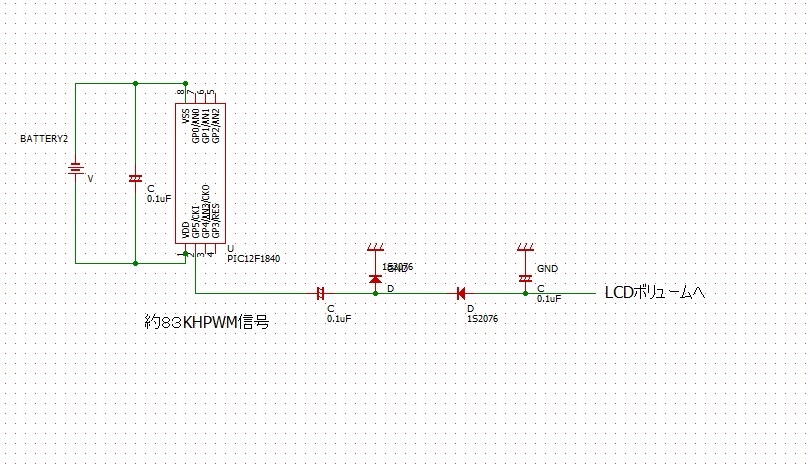
まだ,
(本日,既存の回路に組み込んでみたら,
きちんと表示されましたので,誤配線等はなかったようです。)
3Vで動作したので,大丈夫かなと思います。
全面と中身です。
2019-01-28 Mon
おもちゃを作るのに,またPICをいじってます。ただ,その過程で,またまた,どつぼにはまりました。
どちらもLCDでの表示のプログラムなのですが・・・・・・・。
一つは,何のことはないのですが,x軸,y軸,の表記を逆にしていま
した。これでは,正しく表記できないですよね。
lcd_setCursor(8, 0);
とやるところを
lcd_setCursor(0, 8);
とやっていました。
もう一つもLCDの表示なのですが,LCDの表示が,1桁の表示から
4桁の表示になると,以後,一桁の表示にならなくなるというもので
した。
センサーがだめなのか,LCDの表示のプログラムがまずいのか
あれこれなやみましたが,原因がやっとわかりました。
G:45→G:4095
となった後,2桁の表示にすると,
G:3695
のように表示され,前回表示の95の部分が残ってしまうという
ことでした。
左詰めにする簡単な関数を作って解決しました。
2019-01-21 Mon
また,あれこれやりくて,手元にあったLCD表示ができるように,組み立て,セットをしました。
プログラム自体は,それほど難しいものではなく,諸兄の
プログラムを,XC8コンパイラーのV2.0に移植しました。
ただ,使ったPICがこれまた手元にある16F627Aですので,
2カ所ほどどつぼにはまりました。
なんのことはない,当初,内部クロックの設定ができなかった
のです。
違うPICでつかっていた
OSCCON
を使っていたのです。16F627Aには,このレジスタはありません。
OSCCONに当たるのが,
PCON
のレジスタでした。最初,使って多コンパイラーをv1.3からv2.0
にしたために,仕様が変更になったのかと思いましたが,いくら
さがしても,OSCCONなるものがヘッダーファイルにもみあたらず,
約一日はまりました。分かれば簡単ですね。
PCONbits.OSCF=1
の設定で,内部クロックの4MHZに設定できました。
この辺も,マニュアルみればよかったのですね。
今日,プログラムを書き込み,無事動きました。
もう一つはまったのは,
ADCON1
を使ったことです。これもあたりまえですね,
CMCON
を使えばよかったことです。この辺もキット,マニュアルをよく
よめばすんなりだったのでしょうね。
2019-01-07 Mon
=====高さの調整=====PC用
.twentyseventeen-front-page.has-header-image .custom-header-media,
.twentyseventeen-front-page.has-header-video .custom-header-media,
.home.blog.has-header-image .custom-header-media,
.home.blog.has-header-video .custom-header-media {
height: 1200px;
height: 100vh;
max-height: 100%;
overflow: hidden;
}
のmax-height: 100%;を300pxへ
これで高さ300pxになりますが、画像の位置調整が必要になるかも?
その場合
style.cssの1730行目あたり
@supports ( object-fit: cover ) {
.has-header-image .custom-header-media img,
.has-header-video .custom-header-media video,
.has-header-video .custom-header-media iframe,
.has-header-image:not(.twentyseventeen-front-page):not(.home) .custom-header-media img {
height: 100%;
left: 0;
-o-object-fit: cover;
object-fit: cover;
top: 0;
-ms-transform: none;
-moz-transform: none;
-webkit-transform: none;
transform: none;
width: 100%;
}
}
のheight: 100%;を500pxとかに変更して調整(数値はお好みで)
あと以下も調整
style.cssの1674行目あたり
.has-header-image .custom-header-media img,
.has-header-video .custom-header-media video,
.has-header-video .custom-header-media iframe {
position: fixed;
height: auto;
left: 50%;
max-width: 1000%;
min-height: 100%;
min-width: 100%;
min-width: 100vw; /* vw prevents 1px gap on left that 100% has */
width: auto;
top: 50%;
padding-bottom: 1px; /* Prevent header from extending beyond the footer */
-ms-transform: translateX(-50%) translateY(-50%);
-moz-transform: translateX(-50%) translateY(-50%);
-webkit-transform: translateX(-50%) translateY(-50%);
transform: translateX(-50%) translateY(-50%);
}
のmin-height: 100%;を100pxとかに変更して調整(数値はお好みで)
2019-01-07 Mon
raspberryPiにインストールしたwordpressのテンプレートをいろいろいじってます。
「Twenty Seventeen」というテーマですが,私の能力ではかなり
手強く,やはり頼りになるのが,諸兄のHPの記載です。
今,ヘッダーテーマの画像の高さを調整すべくいろいろやってます。
何カ所かいじらないとだめなようで,特に,PC用と携帯用の表示では,
いじる場所が違うようで,面倒です。
それに,諸兄のHPには,カスタマイズするときは,必ず子テーマ
を作って,それをいじるようにとありますが,これが,また面倒です。
全体のスタイルの変更には,style.cssというファイルを弄りますが
子テーマは,基本,親テーマの設定を引き継ぎますから,基本,
設定を書き加えることで編集しますので,細かい変更は,親テーマ
のstyle.cssをいじるようです。(この辺の認識に謝りあるかもしれ
ませんが・・・・・・・・・。)
ということで,忘れないように,諸兄の設定を書き写しておきます。
====高さの調整=====
携帯用
追加CSSで。
.has-header-image.twentyseventeen-front-page .custom-header,
.has-header-video.twentyseventeen-front-page .custom-header,
.has-header-image.home.blog .custom-header,
.has-header-video.home.blog .custom-header {
display: table;
height: 300px;
height: 40vh; /* 100vh --> 40vh 高さの比率 */
width: 100%;
}
.has-header-image .custom-header-media img,
.has-header-video .custom-header-media video,
.has-header-video .custom-header-media iframe {
position: absolute; /* fixed –> absolute イメージの見え方の設定 */
height: auto;
left: 50%;
max-width: 1000%;
min-height: 100%;
min-width: 100%;
min-width: 100vw;
width: auto;
top: 50%;
padding-bottom: 1px;
-ms-transform: translateX(-50%) translateY(-50%);
-moz-transform: translateX(-50%) translateY(-50%);
-webkit-transform: translateX(-50%) translateY(-50%);
transform: translateX(-50%) translateY(-50%);
}
2018-12-23 Sun
やっとwordpressが動くようになりました。
画面の体裁もだいたい思ったようにできました。
ただ,どのくらいの書き込みができるようでしょうかね。
32GbのSDカードなので,ちょっと心配があります。
それと,表示の速度ですね。やはりもたもたしてるようです。
下記がraspberryPi運用のURLです
http://mabo.mabou.org/
まあ,あまり代わり映えしないですけどね。
2018-12-13 Thu
停滞していましたが,wordpressがなんとかインストールできました。
ただし,まだいろいろ不具合があります。
インストールできなかった原因は,mysql(MariaDB)の仕様の
変更でしょうかね。
何回も「root」のパスワードを設定しても,データベースに
パスワードつきでログインできませんでした。
次の二つのHPのおかげで訂正できました。
ラズベリーパイにMariadbをインストールした時のメモ
MariaDBのインストール/初期設定
このページのように以前の形式パスワードの設定をする必要が
あるようです。
use mysql;
delete from user where User='root';
delete from user where User='debian-sys-maint';
flush privileges;
grant all privileges on *.* to 'root'@'localhost' identified
by '任意のパスワード' with grant option;
grant all privileges on *.* to 'root'@'127.0.0.1' identified
by '任意のパスワード' with grant option;
grant all privileges on *.* to 'root'@'::1' identified
by '任意のパスワード' with grant option;
grant all privileges on *.* to 'root'@'ホスト名' identified
by '任意のパスワード' with grant option;
grant all privileges on *.* to 'debian-sys-maint'@'localhost' identified
by 'debian-sys-maintのパスワード' with grant option;
update user set Create_tablespace_priv="N"
WHERE User='debian-sys-maint' ;
flush privileges;
のようにして,パスワードを設定するようです。それと,
これに合わせて/etc/mysql/debian.cnfを更新する必要があります、
具体的にはuserの所を「debian-sys-maint」にして、
passwordを先程設定したパスワードにして下さい。
をする必要があるようです。「debian-sys-maint」は,
大文字小文字数字の組み合わせの16文字だそうです。
という訳で,ローカルでは,wordpressのページを閲覧できる
ようになりましたが,外部からは,ヘッダーファイル画像が表示
されない等の不具合が残っています。
私としては,
編集→→LAN内
公開→→登録ドメイン
にしたいのでですが,今のところ解決していません。
一番の解決方法は,ルーターを
ヘアピンNAT対応
のものに変えることでしょうね。あるいは,ネットへのアクセスを
プロキシサーバー経由にするかですね。
TOP PAGE △









